非常用ライセンスについて
「 非常用ライセンス 」はネット認証サーバーからライセンスが取得できない緊急の状況のときに、一時的にソフトウェアを使用するためのものです。
つぎのような場合には、緊急時の対応として「 非常用ライセンス 」を利用できます。
- お客様のご利用環境でインターネットに接続できない
- お客様のご利用環境はインターネットに接続しているが、ネット認証フロントページに接続できない
- ネット認証サーバーからライセンスの取得ができない
- 「非常用ライセンス」は
- 1度だけ発行(無償)できます。
- 発行日より7日間利用可能です。
- 再利用するには
- 復旧キー[有償 10,000円(税別)]のお申込みが必要です。
- 非常用ライセンスを利用したパソコン台数分の復旧キーお申込み費用が必要です。
手順1:k-NetLicenseを起動する
構造システム・グループのソフトウェアを起動し、プルダウンメニューから[ ヘルプ ] → [ k-NetLicenseの起動 ]を実行します。
 (スタート)ボタンをクリックし、[ すべてのアプリ ] → [ 構造システム・グループのソフトウェア ]→[ XXXXXXX k-NetLicense ]をクリックして起動することもできます。
(スタート)ボタンをクリックし、[ すべてのアプリ ] → [ 構造システム・グループのソフトウェア ]→[ XXXXXXX k-NetLicense ]をクリックして起動することもできます。
手順2:k-NetLicenseの起動画面が表示される
[ 使用状況の確認 ]ボタンをクリックします。
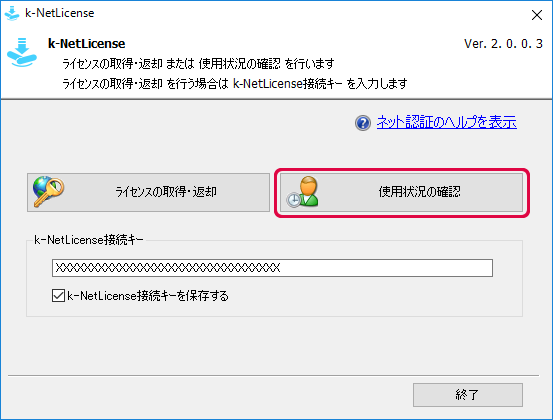

使用状況の確認ウインドウが表示されます。[ 非常用ライセンスの発行 ]ボタンをクリックします。
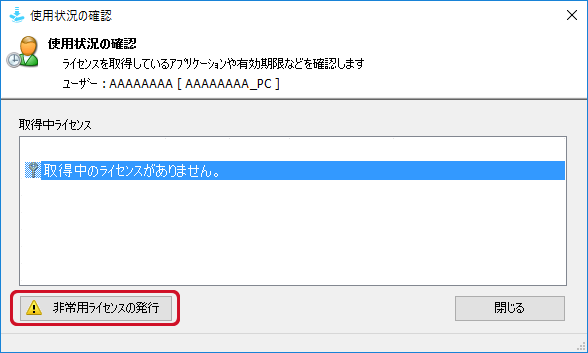

非常用ライセンスの発行ダイアログが表示されます。
過去に取得したライセンス情報を元に利用可能なライセンスの一覧が表示されます。
[ 発行する ]ボタンをクリックすると、「 非常用ライセンス 」が発行できます。
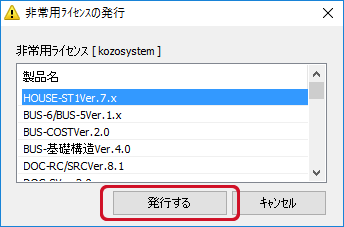

「 非常用ライセンス 」の発行前に内容を確認してください。内容を確認後、「同意します」に をして、[ OK ]ボタンをクリックします。
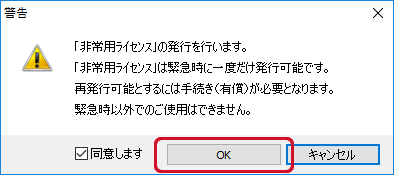

発行ダイアログが表示されます。[ OK ]ボタンをクリックします。
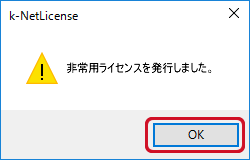

非常用ライセンスが発行され、ライセンス一覧表示されます。[ 閉じる ]ボタンをクリックします。
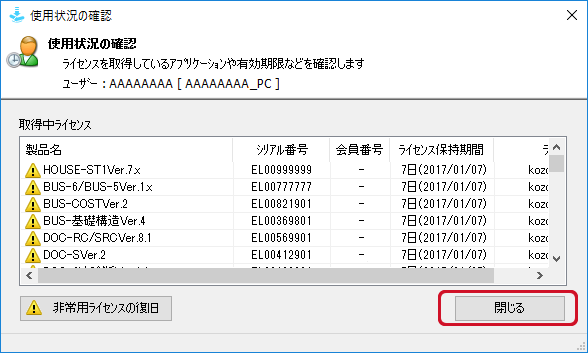
ヒント: [ 非常用ライセンスの発行 ]ボタンは、「非常用ライセンス」の発行後は[ 非常用ライセンスの復旧 ]ボタンとなり、非常用ライセンス復旧キーを入力するまで利用できません。
[ 非常用ライセンスの発行 ]ボタンの復旧方法
[ 非常用ライセンスの発行 ]ボタンの復旧方法
非常用ライセンス再発行には、「 非常用ライセンス復旧キー(半角英数40文字) 」が必要に成ります。[ 非常用ライセンスの復旧 ]ボタンをクリックします。
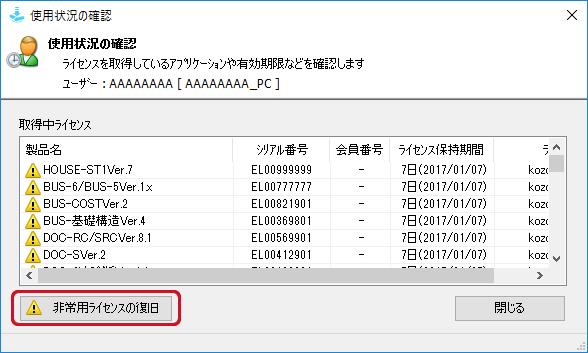
ヒント: 非常用ライセンス再発行手続きについては、オンラインサポートをご確認ください。

「 非常用ライセンス復旧キー(半角英数40文字) 」を入力します。
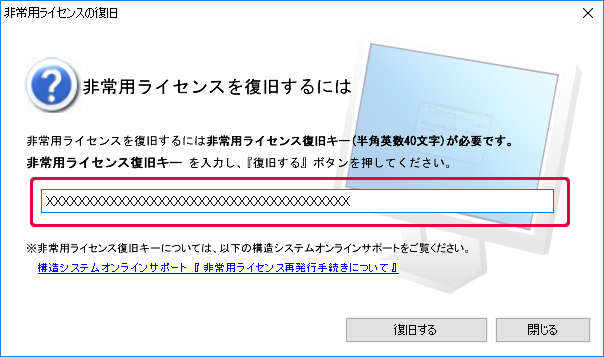

[ 復旧する ]ボタンをクリックします。
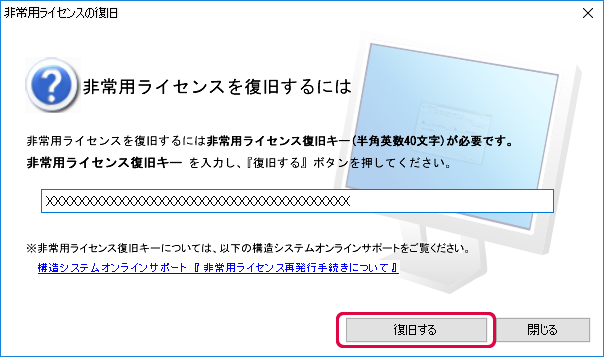

非常用ライセンス復旧キー利用確認ダイアログが表示されます。[ はい ]ボタンをクリックします。
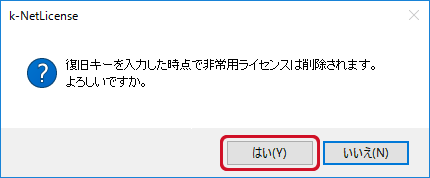

使用状況の確認ウインドウの[ 非常用ライセンスの発行 ]ボタンが復旧していることを確認します。[ 閉じる ]ボタンをクリックします。
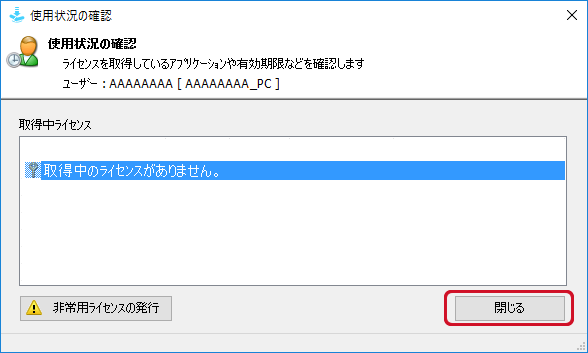
手順3:k-NetLicenseを終了する
k-NetLicenseの起動画面に戻ります。[ 終了 ]ボタンをクリックします。
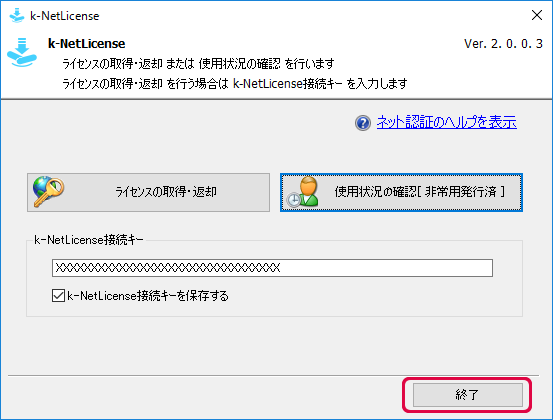
これで非常用ライセンスの発行 が終了します。
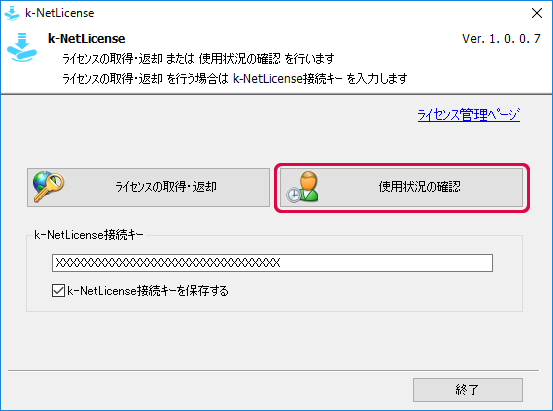

使用状況の確認ウインドウが表示されます。[ 非常用ライセンスの発行 ]ボタンをクリックします。
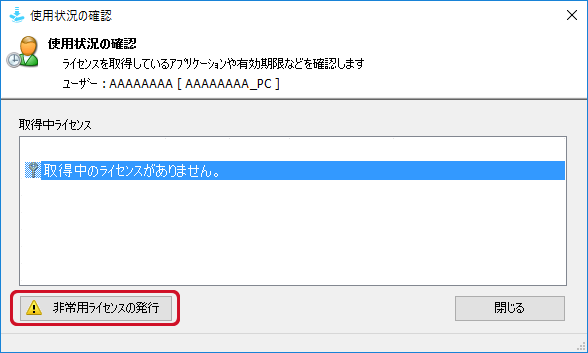

非常用ライセンスの発行ダイアログが表示されます。
過去に取得したライセンス情報を元に利用可能なライセンスの一覧が表示されます。
[ 発行する ]ボタンをクリックすると、「 非常用ライセンス 」が発行できます。
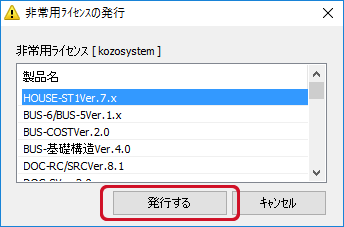

「 非常用ライセンス 」の発行前に内容を確認してください。内容を確認後、「同意します」に をして、[ OK ]ボタンをクリックします。
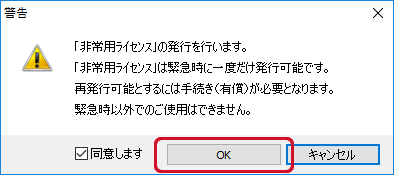

発行ダイアログが表示されます。[ OK ]ボタンをクリックします。
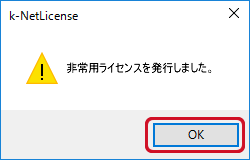

非常用ライセンスが発行され、ライセンス一覧表示されます。[ 閉じる ]ボタンをクリックします。
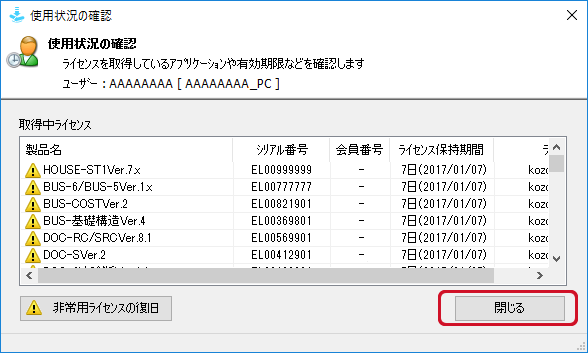
ヒント: [ 非常用ライセンスの発行 ]ボタンは、「非常用ライセンス」の発行後は[ 非常用ライセンスの復旧 ]ボタンとなり、非常用ライセンス復旧キーを入力するまで利用できません。
[ 非常用ライセンスの発行 ]ボタンの復旧方法
[ 非常用ライセンスの発行 ]ボタンの復旧方法
非常用ライセンス再発行には、「 非常用ライセンス復旧キー(半角英数40文字) 」が必要に成ります。[ 非常用ライセンスの復旧 ]ボタンをクリックします。
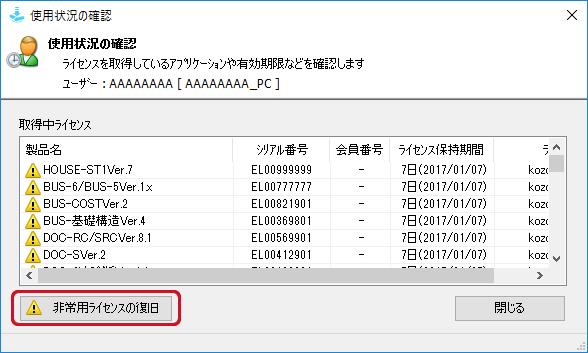
ヒント: 非常用ライセンス再発行手続きについては、オンラインサポートをご確認ください。

「 非常用ライセンス復旧キー(半角英数40文字) 」を入力します。
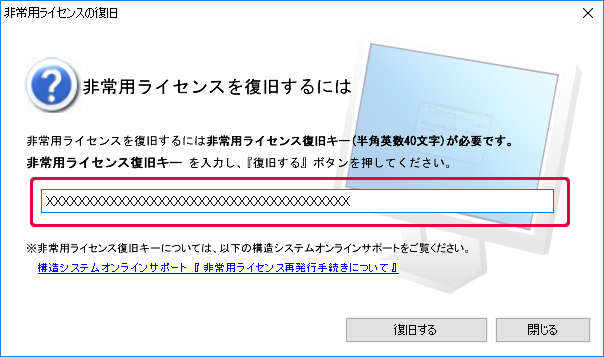

[ 復旧する ]ボタンをクリックします。
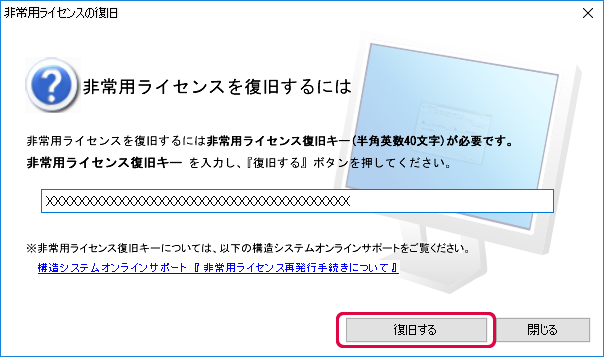

非常用ライセンス復旧キー利用確認ダイアログが表示されます。[ はい ]ボタンをクリックします。
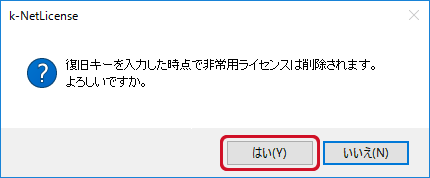

使用状況の確認ウインドウの[ 非常用ライセンスの発行 ]ボタンが復旧していることを確認します。[ 閉じる ]ボタンをクリックします。
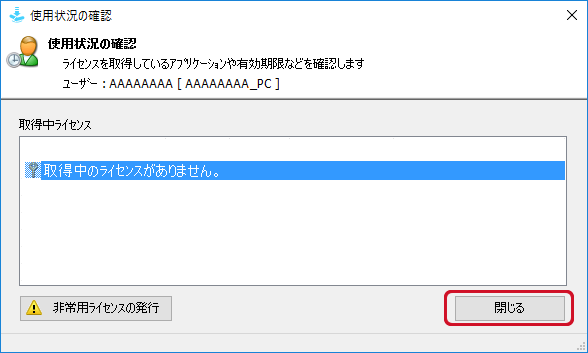
手順3:k-NetLicenseを終了する
k-NetLicenseの起動画面に戻ります。[ 終了 ]ボタンをクリックします。
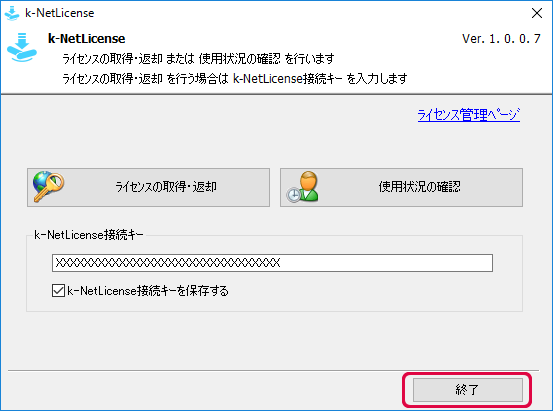
これで非常用ライセンスの発行 が終了します。
ネット認証が正常に行えない場合や、ご不明な点などございましたら、「ユーザーサポート係」までお問い合わせください。
【ユーザーサポート係】
- サポート時間
- 9:30~12:00、13:00~17:00(土・日・祝日および弊社休業日を除く)
- FAX
- (03)5978-6780
- bus-support@kozo.co.jp
ネット認証に関するQ&Aを構造システムのオンラインサポートセンターにて公開しております。